Cómo quemar imágenes de discos en OS X El Capitan sin Disk Utility
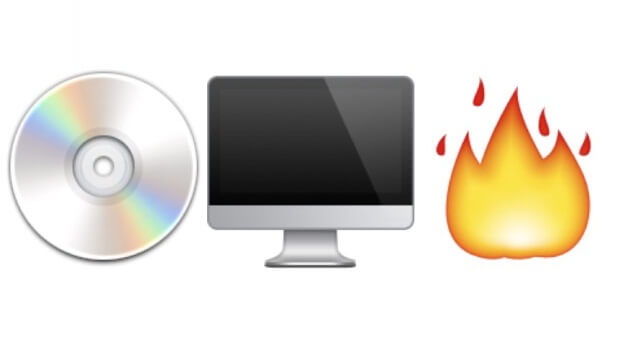
La herramienta de “Disk Utility” que permitía a los usuarios de Mac quemar imágenes de discos fue removida recientemente por la Apple en el OS X 10.11 y en las versiones siguientes a este, esta decisión fue tomada ya que actualmente gran parte de los modelos de Macs no poseen SuperDrives, CDRW o quemador de DVD, este hecho afecta a aquellos usuarios que tienen equipos con SuperDrives, comparten una unidad de discos o que poseen una unidad quemadora externa.
A pesar de que ya no existe esta posibilidad por medio de Disk Utility, aún existen otras 2 alternativas que te permiten grabar discos de archivo o imágenes de discos en el OS X El Capitan, la primera por medio de la aplicación “Finder” propia del Mac OS y la segunda por medio de la línea de comandos en las Macs. Cabe destacar que esta información solo aplica a los modelos que tengan el OS X El Capitan o superiores, ya que en versiones anteriores del OS X aun puedes usar la herramienta de Disk Utility para grabar archivos ISO sin ningún inconveniente.
Quemar un archivo de imagen de disco (ISO, DMG, etc) desde Finder en el OS X El Capitan
Aunque la aplicación Finder ha tenido la capacidad de grabar datos desde hace mucho tiempo en el OS X, ahora que Disk Utility no permite realizar este proceso, el Finder ha pasado a ser el primer método para quemar imágenes de discos en el OS X 10.11 y superiores. Para grabar cualquier archivo o información por medio de Finder debe seguir los siguientes pasos:
- Desde aplicación Finder del OS X, seleccione la imagen del disco que desea quemar.
- Despliegue el menú “Archivo” y seleccione la opción “Quemar Imagen de disco (Nombre) al disco…”
- Inserte un DVD, CD o CDRW en blanco en el lector, luego presione el botón “Quemar”.

También puedes usar la opción “Quemar Imagen de Disco al Disco” que aparece en el menú de click derecho de los archivos de imagen de disco. Este proceso no es únicamente para archivos de imagen ISO o DMG, el OS X es lo suficientemente capaz de grabar otros formatos y de crear discos de datos.
Quemar imágenes de discos y archivos ISO en el OS X El Capitan desde la línea de comandos
A pesar de que la sintaxis para quemar una imagen de disco o un archivo ISO por medio de la línea de comandos es bastante simple, este proceso solo se recomienda a usuarios avanzados de Macs, debido a que cualquier error dentro de la línea de comandos puede producir consecuencias no deseadas. Si te consideras lo suficientemente experto en el manejo de tu Mac, aquí te dejamos los pasos que debes llevar a cabo para quemar una imagen ISO en el OS X El Capitan con la “hdiutil” en la aplicación Terminal:
- Coloca la imagen ISO en algún lugar sencillo de localizar en tu escritorio o en tu carpeta de usuario.
- Inserta un CD o DVD en blanco en la Mac.
- Ejecuta la aplicación Terminal, escribe el siguiente comando y presiona Enter:
hdiutil burn ~/Path/To/DiskImageFile.iso
Si la sintaxis del comando de la ubicación del archivo de la imagen ISO o DMG es correcta y tienes un dispositivo quemador de CD/DVD conectado a tu Mac el hdiutil comenzara el proceso de grabación inmediatamente después de haber ingresado el comando. Además usando hdiutil en la aplicación Terminal puedes crear y convertir imágenes ISO, lo que hace de esta una herramienta muy poderosa e importante, aunque si por alguna razón no quieres emplear hdiutil para quemar tus imágenes de discos, existen otras opciones dentro de la línea de comando.





